Instagramとsikiapiを連携させる前の準備
作成日:2023/06/14
更新日:2024/12/23
sikiapiとInstagramを連携する際の手順について解説します。
Instagramとsikiapiの連携前にやらないといけないこと
sikiapiとInstagramを連携する際、Instagramをプロアカウントに、Facebookをビジネスページに、変更する必要があります。
変更手順として、
①Instagramプロアカウント設定
②DMへのアクセス設定
③Facebookビジネスページの作成
④InstagramとFacebookの連携
4つについて解説していきます。
① Instagramプロアカウント設定
sikiapiと連携をするためには、通常のInstagramアカウントではなくプロアカウントに変更する必要があります。
- スマートフォン版Instagramアプリをダウンロードし、作成したアカウントにログインします。
- 右下のプロフィール写真をクリックし、プロフィールに移動します。
- 「プロフィールを編集」から「プロアカウントに切り替える」をクリックします。
- ビジネスカテゴリを選択して、プロアカウント切り替えを完了します。
(詳細はInstagramアカウントをプロアカウントに変更するを参照してください。)
②DMへのアクセス設定
DM(ダイレクトメッセージ)へのアクセスを許可するためには、以下の手順を実行します。
1.プロフィール画面右上の「≡」から「メッセージとストーリーズへの返信」を選択します。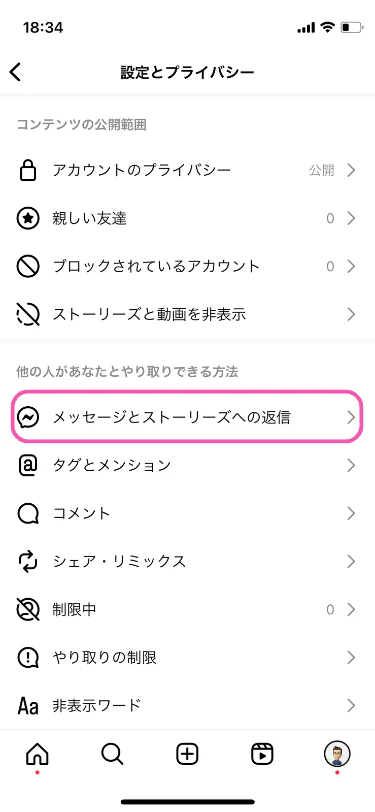
2.メッセージとストーリーズへの返信画面で「メッセージコントロール」を選択します。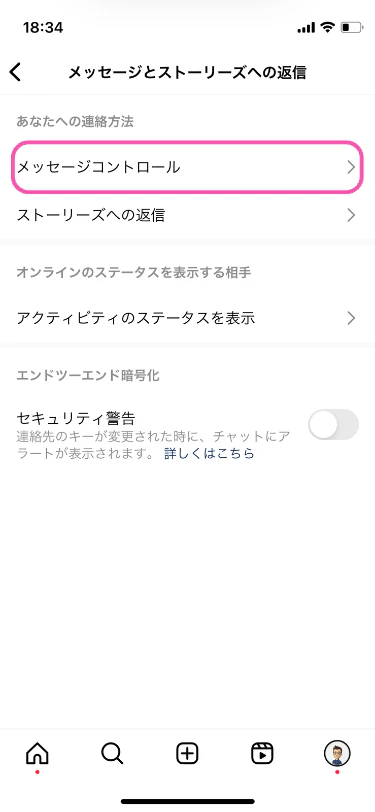
3.メッセージコントロール画面で、「リンク済みのツール」でアクセスを許可して完了です。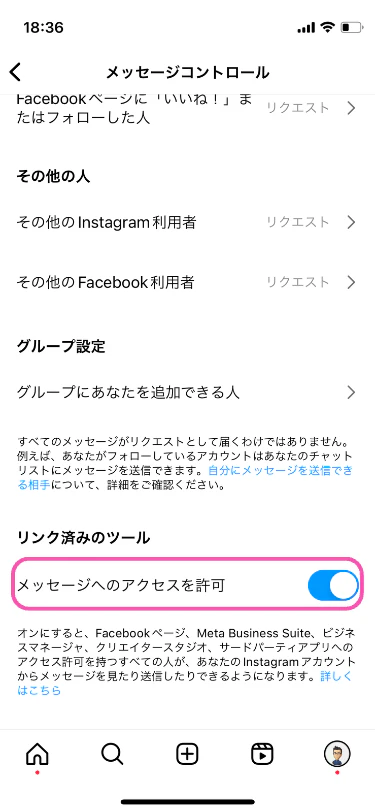
③ Facebookビジネスページの作成
InstagramとFacebookを連携させるためには、まずFacebookビジネスページが必要です。
ビジネスページがない場合は、以下の手順で新規作成します。なお、事前にFacebookアカウントを取得しておく必要があります。
(Facebookアカウントの取得方法についてはFacebookアカウントの作成方法を参照してください。)
1. Facebookアカウントにログインし、「もっと見る」をクリックします。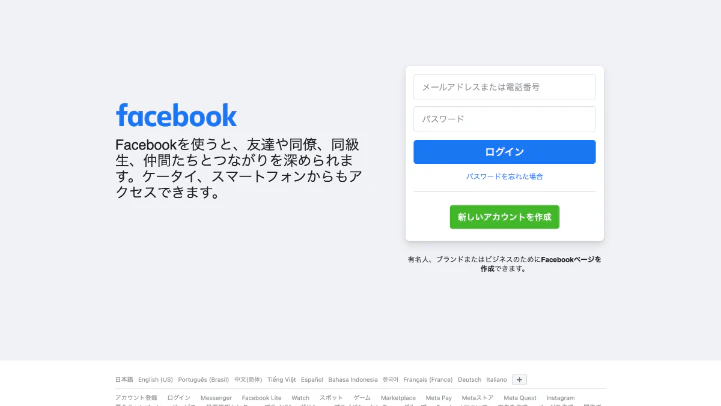
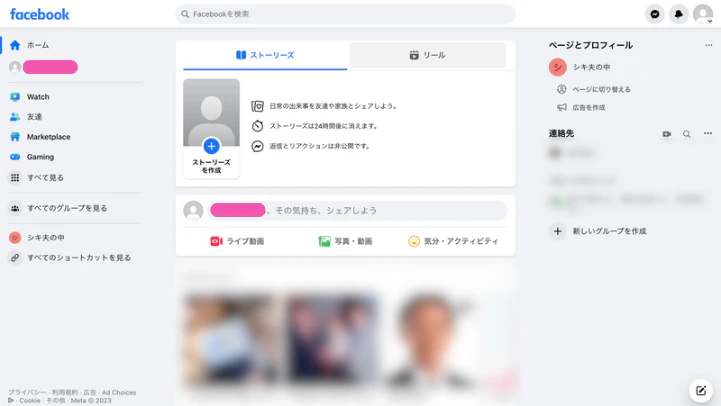
2.「ページ」を選択します。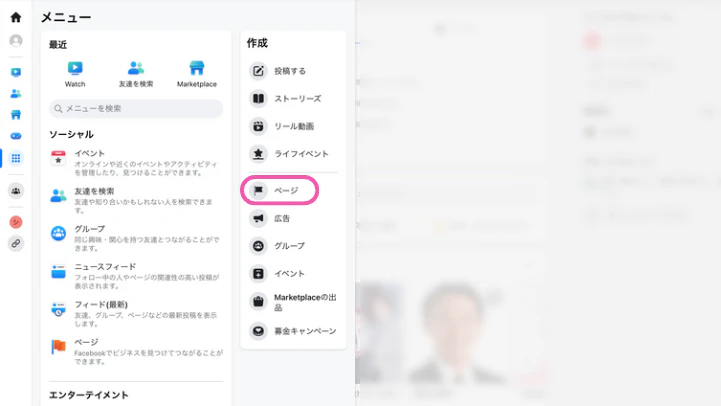
3.ビジネスページを作成します。作成中には「カテゴリー」や「ページ名」などの項目を入力する必要があります。
これらの手順を実行することで、Facebookビジネスアカウントを作成できます。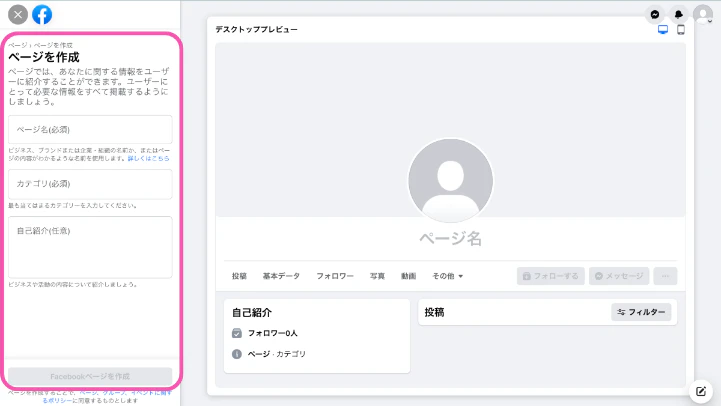
④ InstagramとFacebookの連携
InstagramプロアカウントからFacebookビジネスページを連携します。
その後、Facebookビジネスページからきちんと連携ができているか確認して完了です。
ページを連携
1.プロフィール画面から「プロフィールを編集」画面を開きます。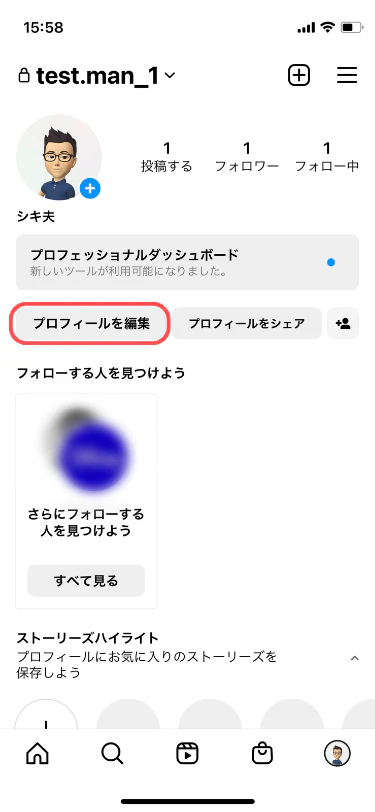
2. ビジネス情報の「ページ」にある「リンクまたは作成」を選択します。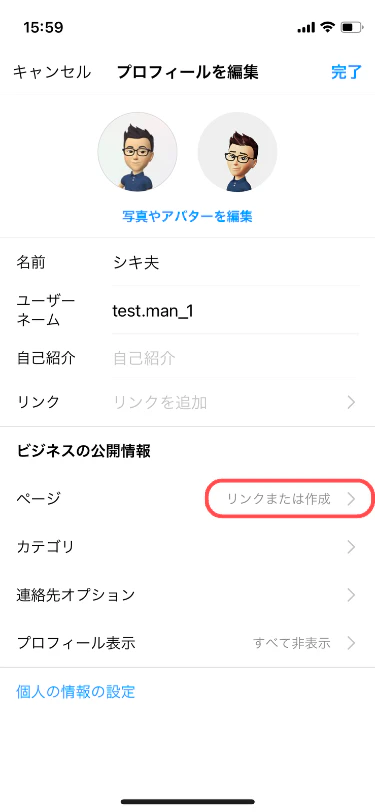
3. 「既存ページをリンク」を選択します。(Facebookのアカウントがない場合は「 Facebookページを作成」を選択)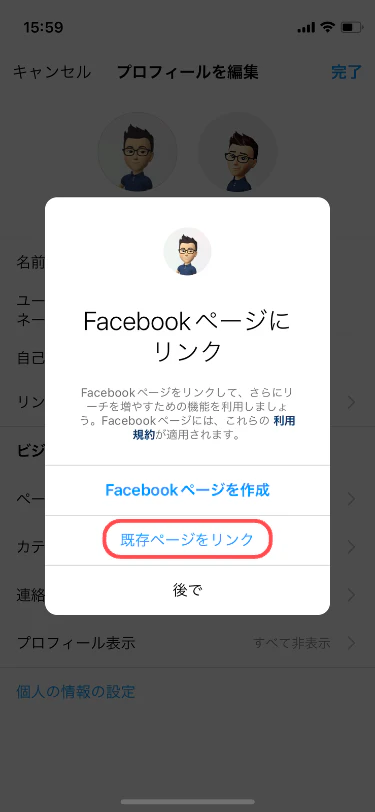
4. 「アカウントセンターを使ってログインを共有」のページが出てくるので、「次へ」を選択します。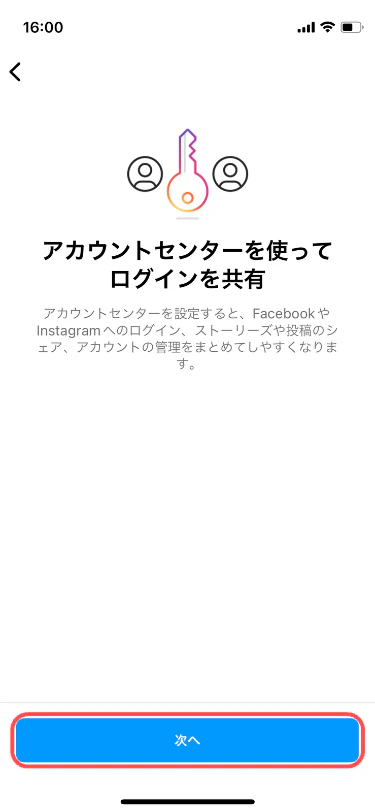
5. Facebookアカウントのログイン画面が出てくるので、ログイン情報を入力してログインします。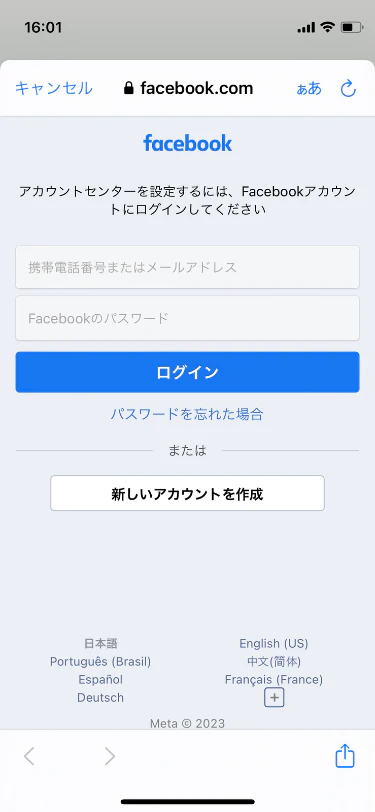
FacebookページからInstagramが連携されているかの確認
1. Facebookビジネスページにアクセスし、右上のページアイコンをクリックして「設定とプライバシー」を選択します。
その後「設定とプライバシー」から「設定」を選択します。
※ この時右上のページアイコンが連携に利用したいページのものになっているか確認してください。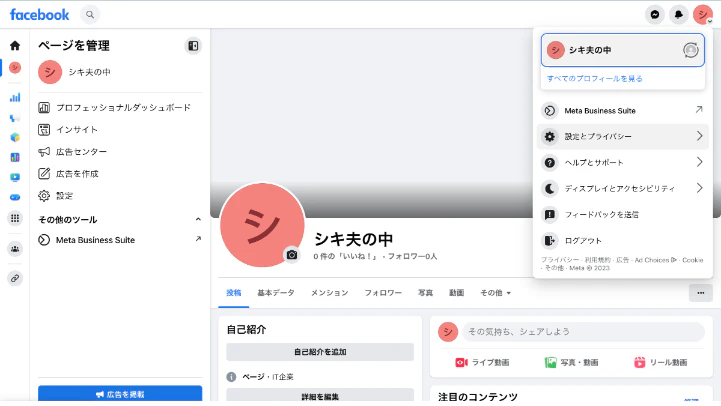
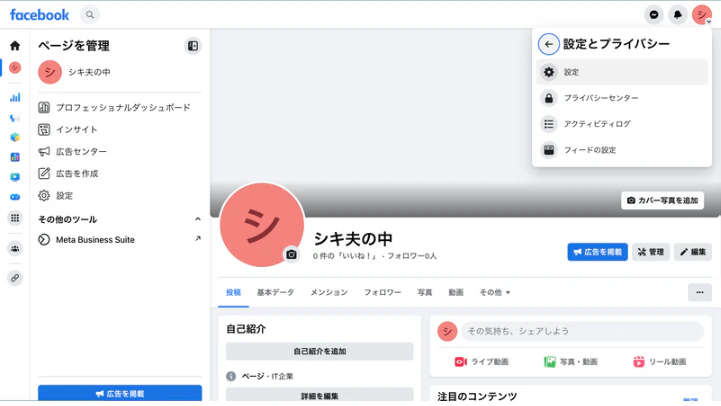
2.「アクセス許可」の「リンクするアカウント」のInstagram欄に、連携したプロアカウントが表示されていれば成功です。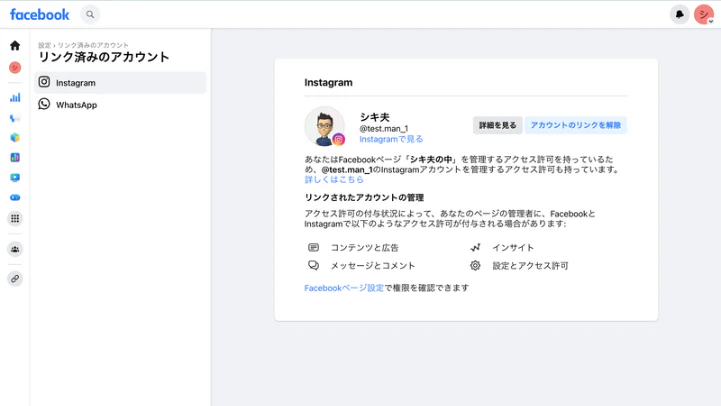
※アカウントが表示されていない場合
はじめに戻ってInstagramからページを連携し直すか、「アカウントをリンク」をクリックしてInstagramのログイン情報を記入することでここからInstagramとFacebookページの連携を行うことができます。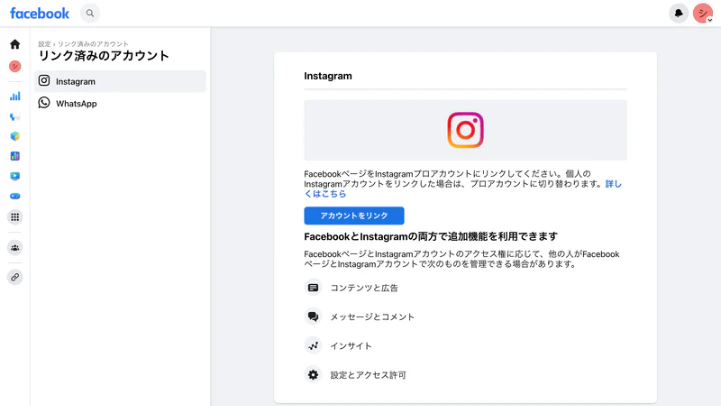
以上がInstagramプロアカウントからFacebookビジネスページを連携する手順です。
ご参考までに、上記手順は一般的な手順ですが、InstagramやFacebookのアップデートや仕様変更によって手順が異なる場合があります。したがって、最新の公式ガイドやサポート情報を参照することをおすすめします。
次はsikiapiとFacebook・Instagramアカウントの連携方法を解説します。
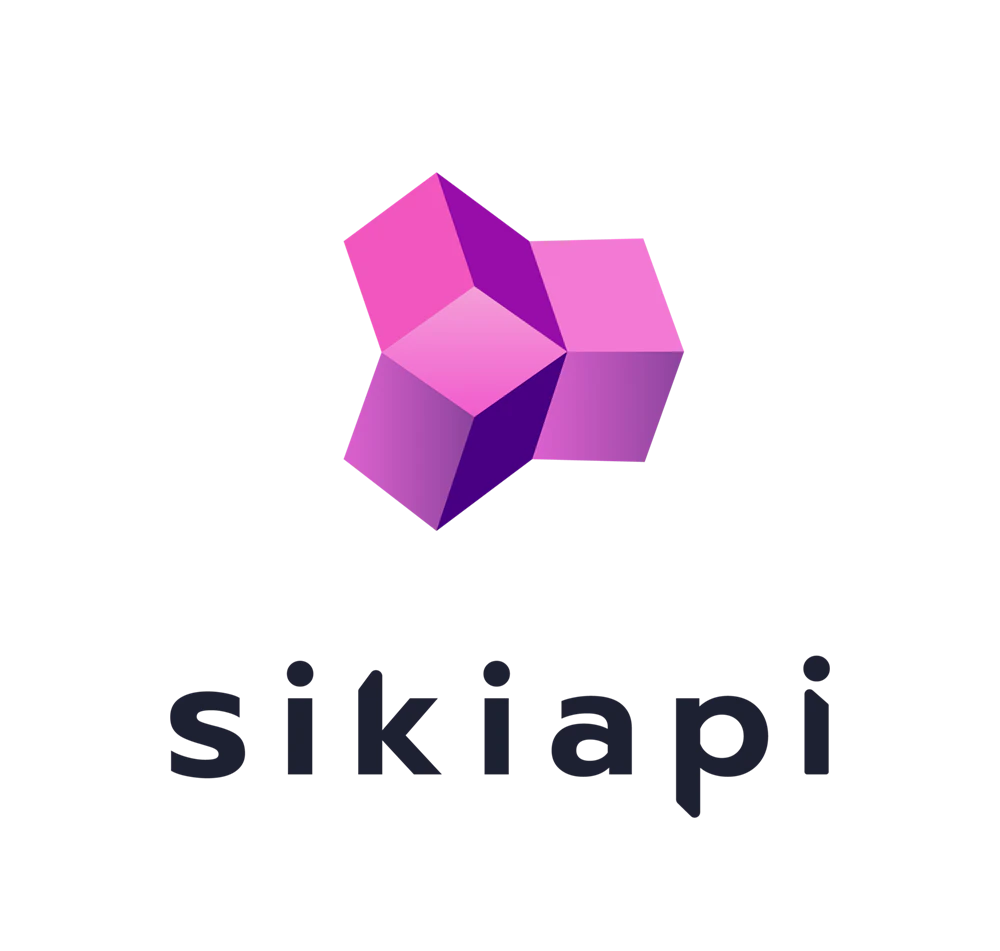
シキアピの設定の仕方や利用方法を解説しています。